SILKYPIX Developer Studio 8 SE Guía de uso
2. Inicio rápido (inicia el revelado RAW inmediatamente)
2-1. Abrir la imagen
En el SILKYPIX Developer Studio 8 SE Sirve para abrir las imágenes por cada carpeta.
1. Haciendo clic en el icono del árbol de carpetas se visualiza la lista de carpetas.
2. Seleccionar la carpeta en la que se guarda la imagen que se revela en RAW.
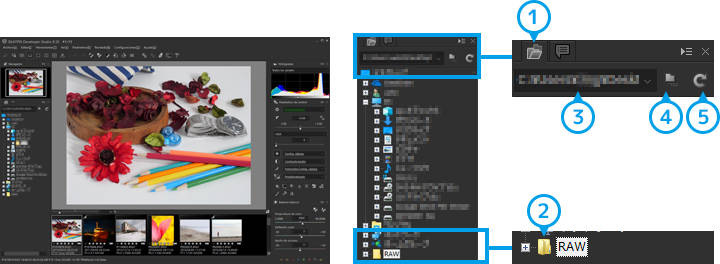
| Nombre | Descripción | |
|---|---|---|
| 1 | Icono del árbol de carpetas | Haciendo clic en el icono del árbol de carpetas se visualiza la lista de carpetas. |
| 2 | Seleccionar carpeta | Cuando se selecciona una carpeta que tiene imágenes RAW almacenadas, Sirve para abrir las imágenes que contiene. |
| 3 | Historial de apertura de las carpetas | Sirve para seleccionar y abrir una carpeta que se ha usado anteriormente. |
| 4 | Seleccionar sub-folder | Sirve para abrir las imágenes guardadas en una carpeta (Sub-folder) dentro de otra carpeta. |
| 5 | Actualización de carpeta | Se visualiza las carpetas que se agregan mientras el software se está ejecutando. |
2-2. Configuración básica
Control principal
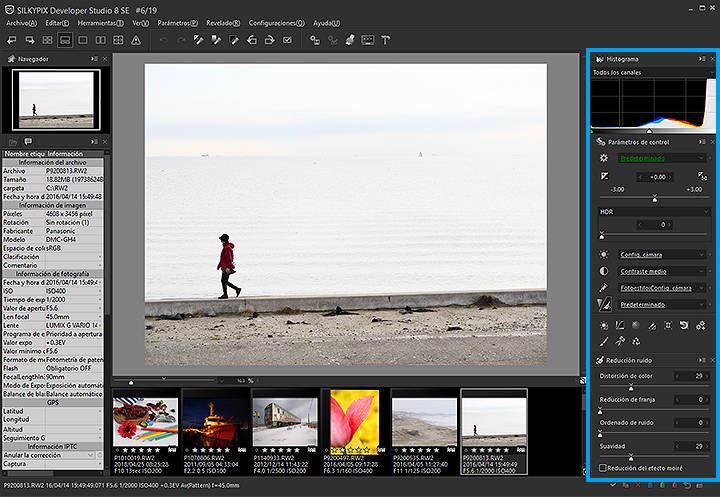
La configuración básica se realiza con los ítems de ajuste ubicados en el control principal.
Utilizando SILKYPIX Developer Studio 8 SE Sirve para ajustar las imágenes de dos métodos.
1. Método de ajuste seleccionando del menú los parámetros (efectos) previamente registrados.
2. Método de ajuste con el control deslizante de la pestaña de página
Seleccionar el efecto que se acerque a su imagen de acabado, luego con el control deslizante de la pestaña de página puede afinar, avanzando de forma efectiva las operaciones de ajuste.
Configuración por efectos
Seleccione el efecto previamente registrado para cada parámetro en el menú desplegable.
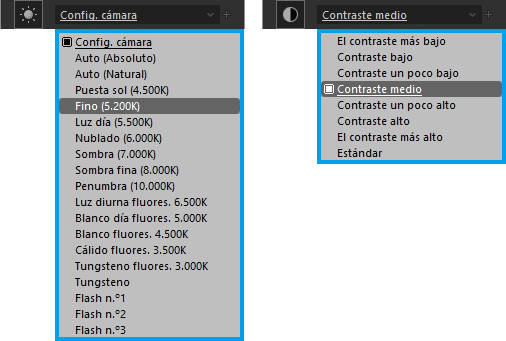
Icono de parámetros y pestaña de página
Cuando se clica el ícono de parámetros, cambia la 1. Pestaña de página. El ajuste detallado se realiza en la pestaña de página.
![]()
Procedimiento de ajuste básico del revelado RAW
Es más efectivo hacer la edición en el orden de los ítems de ajuste que se indican a continuación.
1. Fotoestilo
2. Valor de exposición
3. Balance de blancos
4. Tono
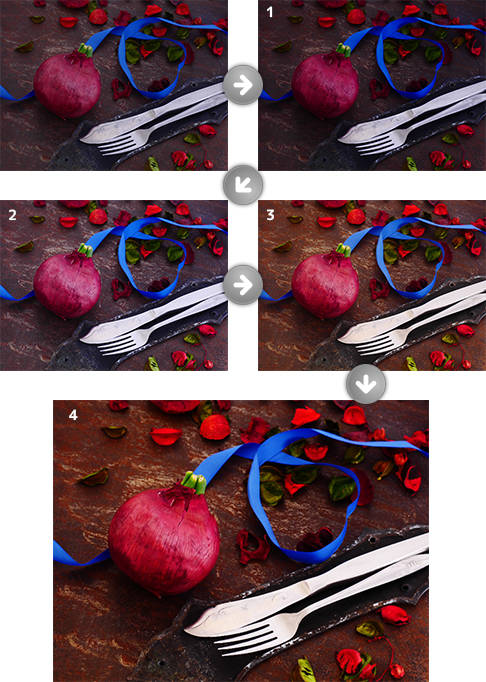
1. Fotoestilo
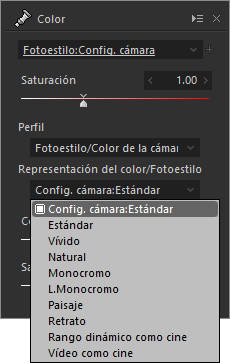
Función mediante la cual se puede configurar la reproducibilidad y la gradación de color, de acuerdo al tema o el sujeto de la fotografía. Primero se determina el color de imagen que corresponda con el sujeto o tema de la fotografía mediante el “Fotoestilo”.
Cuando la imagen está abierta, se muestra la configuración de “Fotoestilo” que se había configurado en la cámara. En caso de haber realizado la toma en imagen RAW, Sirve para seleccionar el “Fotoestilo” al momento del revelado RAW. Para hacer cambios en el “Fotoestilo”, se selecciona “Representación del color/Fotoestilo” en la opción “Color”.

Estándar

Vívido

2. Valor de exposición
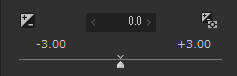
Moviendo el control deslizante hacia ambos lados, Sirve para ajustar el brillo de la imagen en un rango de -3.0EV~ +3.0EV

Sin valor de exposición

+ 0.7 EV más brillante

3. Blance de blancos
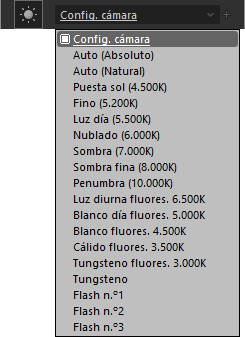
Seleccionar el efecto de balance de blancos para ajustar el tono de la imagen completa.

Balance de blancos al momento de la toma

Puesta de sol (4. 500K)

4. Tono
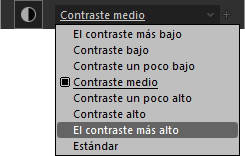
Seleccionar el efecto de tono y ajustar la luz y oscuridad (contraste)

Tono: contraste medio

Tono: contraste más alto

En caso de comparación antes y después del ajuste
Para comparar los cambios antes y después del ajuste, presione el botón izquierdo del ratón sobre el icono 1. “Mientras se presiona se visualiza los parámetros predeterminados” Mientras está presionado, se muestra el estado antes del ajuste y cuando se suelta el botón, vuelve al estado después del ajuste.
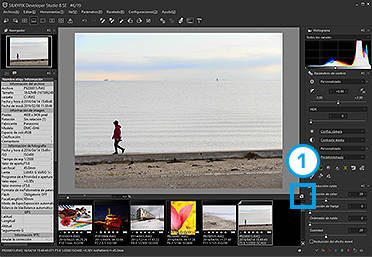
Después del ajuste
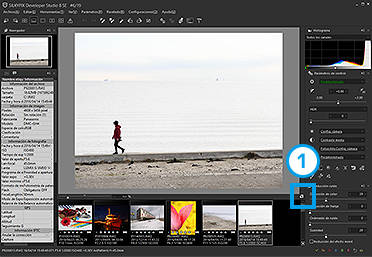
Antes del ajuste

2-3. Revelado
¿Qué es el revelado?
Hemos denominado “Revelado” la conversión de una imagen RAW a la cual se le ha hecho ajustes, a un tipo de archivo JPEG o TIFF de uso general. Cuando se realiza la operación de revelado, se genera otro archivo de tipo JPEG/TIFF.
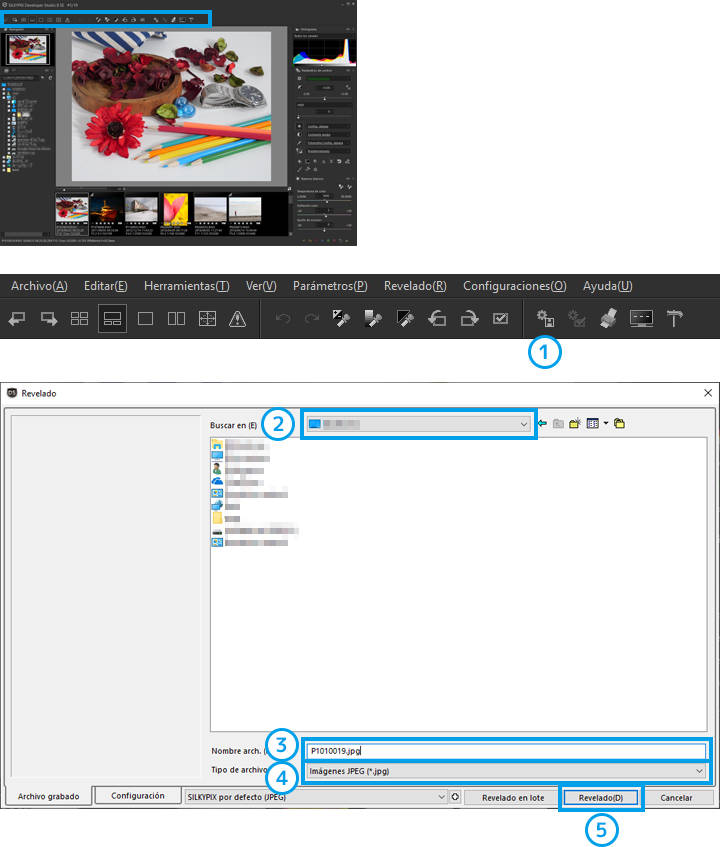
| Nombre | Descripción | |
|---|---|---|
| 1 | Revelado (de una imagen) | Haciendo clic en "Revelado", se muestra un cuadro de diálogo. |
| 2 | Lugar del archivo (Buscar en) | Sirve para seleccionar la carpeta para grabar los archivos JPEG o TIFF. |
| 3 | Nombre del archivo | Sirve para introducir el nombre del archivo JPEG o TIFF. |
| 4 | Tipo de archivo | Sirve para seleccionar el formato de archivo para guardar entre JPEG y TIFF. |
| 5 | Botón de revelado | Se ejecuta el revelado. |
Copyright (C) Adwaa Co.,Ltd. 2004-2025. All Rights Reserved.